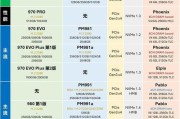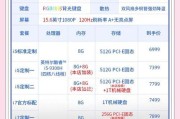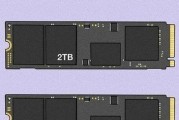在如今快节奏的时代,我们对电脑的速度要求越来越高。为了提升电脑的运行速度,安装一块SATA固态硬盘是一个非常不错的选择。本文将为大家详细介绍如何安装SATA固态硬盘,让您的电脑速度得到显著提升。
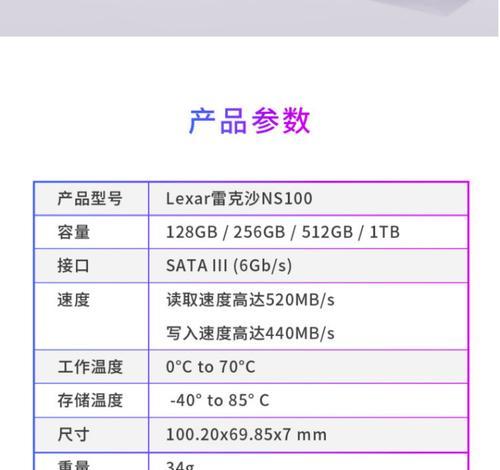
确认主板接口是否支持SATA固态硬盘
备份重要数据
准备工具和材料
关机并拔掉电源线
打开机箱并找到合适的硬盘槽位
插入SATA固态硬盘
连接SATA数据线
连接SATA电源线
固定SATA固态硬盘
重新关闭机箱并连接电源线
启动电脑并检查BIOS设置
格式化SATA固态硬盘
分区和分配盘符
迁移系统和应用程序(可选)
测试并享受新的电脑速度
确认主板接口是否支持SATA固态硬盘
我们需要确保您的主板支持SATA接口。您可以通过查阅主板手册或者在官方网站上查找相关信息来确认。
备份重要数据
在安装SATA固态硬盘之前,我们强烈建议您备份电脑上的重要数据,以免意外情况导致数据丢失。

准备工具和材料
安装SATA固态硬盘需要以下工具和材料:SATA固态硬盘、螺丝刀、SATA数据线和SATA电源线。
关机并拔掉电源线
在安装SATA固态硬盘之前,务必关机,并拔掉电源线。这是为了避免在操作过程中发生电击和损坏硬件的情况。
打开机箱并找到合适的硬盘槽位
打开机箱,并根据您的机箱类型找到合适的硬盘槽位。通常,这些槽位位于机箱前部。
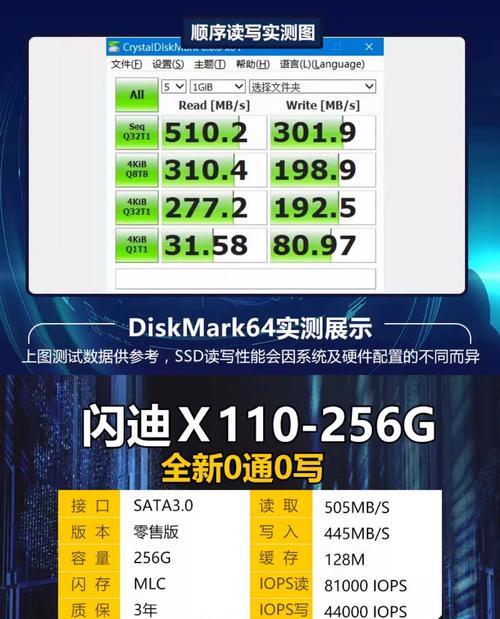
插入SATA固态硬盘
将SATA固态硬盘插入选定的硬盘槽位中,并确保硬盘与槽位完全贴合。
连接SATA数据线
将一端连接到主板的SATA接口上,将另一端连接到SATA固态硬盘的SATA接口上。确保插头方向正确。
连接SATA电源线
将SATA电源线的一端插入电源供应器上,将另一端插入SATA固态硬盘的电源接口上。同样要注意插头方向。
固定SATA固态硬盘
使用螺丝刀将SATA固态硬盘固定在机箱上,以防止在运输或震动中松动。
重新关闭机箱并连接电源线
将机箱盖重新关闭,并将电源线重新连接到电源供应器上。
启动电脑并检查BIOS设置
重新开启电脑,并在启动过程中按下相应的按键进入BIOS设置界面。确保BIOS识别到了新安装的SATA固态硬盘。
格式化SATA固态硬盘
在操作系统中找到新安装的SATA固态硬盘,并进行格式化操作。这将准备好硬盘以供使用。
分区和分配盘符
根据您的需求,对SATA固态硬盘进行分区,并为每个分区分配一个唯一的盘符。
迁移系统和应用程序(可选)
如果您希望将操作系统和应用程序迁移到SATA固态硬盘上以获得更快的速度,您可以使用相应的软件工具进行迁移操作。
测试并享受新的电脑速度
您可以进行一些测试来确保SATA固态硬盘已经成功安装,并享受新的电脑速度提升带来的畅快体验。
通过本文的教程,您已经学会了如何安装SATA固态硬盘。这个过程并不复杂,只要按照步骤进行操作,即可轻松完成。安装SATA固态硬盘将显著提升您电脑的速度,让您的工作和娱乐体验更加流畅。
标签: #固态硬盘